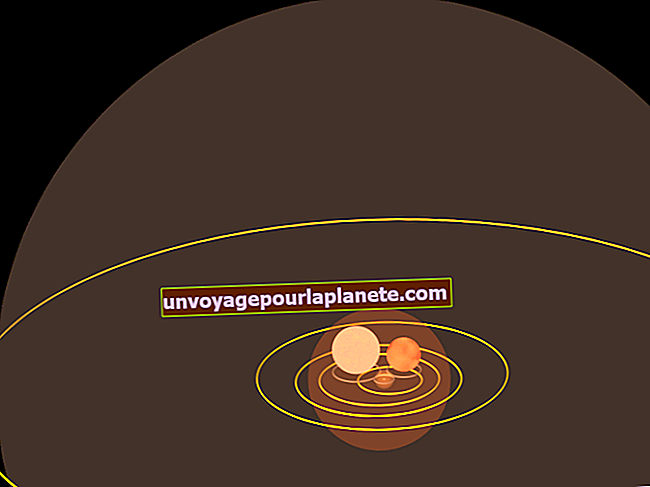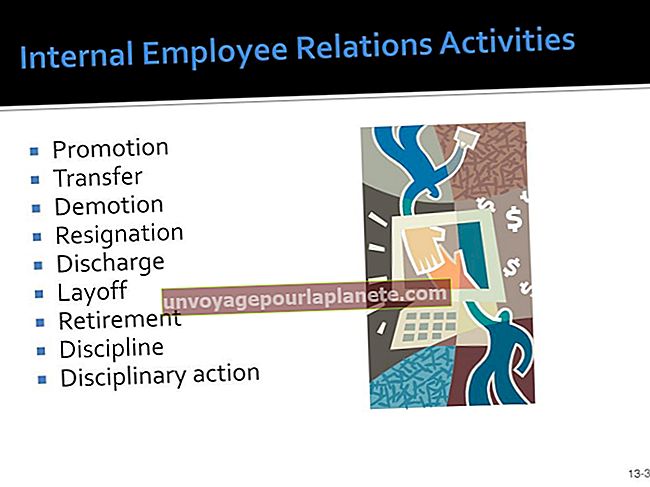Како обрисати све са чврстог диска, осим ОС-а
Ажурирање вашег пословања са најновијом технологијом помаже у несметаном и ефикасном пословању. Ако надограђујете на нове рачунаре или се суочавате са великим вирусним нападом на мрежу, можда ћете морати да обришете све да бисте форматирали рачунар из оригиналних фабричких подешавања. Када избришете чврсти диск, вршите обнављање система. Виндовс 7, 8 и 10, Линук Убунту и Мац иОС оперативни системи олакшавају брисање података док враћају рачунар у првобитни оперативни систем спреман за форматирање по потреби.
Враћање система Виндовс 7 и новије верзије
Као и код било које главне радње на рачунару, прво направите резервну копију свих података потребних за ваше пословне потребе. Чувајте ове податке на спољном чврстом диску или у облаку. Имајте на уму да нећете моћи да вратите податке на овај или нови рачунар ако немате одговарајућу резервну копију. Виндовс 10 има опцију за освежавање, која не форматира рачунар нити брише податке. Враћа поставке на фабричке вредности без додиривања података. Ово се препоручује за системе који раде споро, али не и за брисање података.
Пре обнављања забележите све серијске бројеве софтвера. Ово ће вам требати да бисте омогућили преузети софтвер који сте платили. Кликните дугме Старт и пронађите Сеттингс. У подешавањима изаберите Ажурирање и безбедност, а затим Опоравак. Овде су вам дате две могућности. Први је Рефресх који чува датотеке. Друга је уклањање свега. Не само да ће се уклонити датотеке са подацима, већ ћете уклонити и све инсталиране додатке, програме и корисничка подешавања. Ово може потрајати неколико минута. По завршетку искључите рачунар и поново га покрените. Требали бисте видети оригиналну Виндовс почетну страницу. Померите се кроз одељак Документи као и Програми у менију Старт да бисте потврдили да нема преосталих информација.
Вратите Мац иОС рачунар
Као и Виндовс, Мац има могућност да врати фабричка подешавања са или без додиривања личних датотека. Мац системи користе Тиме Мацхине за прављење резервних копија података, али мораћете бити сигурни да чувате све серијске бројеве инсталираних софтверских програма. Иако је Тиме Мацхине дизајниран за поновну инсталацију програма, ослањање на неометан процес без серијских бројева је ризично. Тиме Мацхине је много бржи од ручног прављења резервне копије података у облаку или на спољном чврстом диску.
Будући да Мацс тако добро интегрише уређаје, мораћете да урадите неколико ствари пре него што се вратите на фабричка подешавања како бисте заштитили податке са других уређаја. Прво одјавите иТунес тако да нови корисник не може да се пријави на ваш налог. Отворите иТунес, кликните на Аццоунт и потражите Селецт Аутхоризатионс, а затим одаберите Деаутхоризе Тхис Цомпутер. Искључите и ФилеВаулт да бисте спречили новог корисника да приступи шифрованим датотекама након ресетовања. У менију Аппле изаберите Систем Преференцес. У пољу Безбедност и приватност изаберите ФилеВаулт. Унесите корисничко име и лозинку за ваш систем, а затим одаберите Турн Офф ФилеВаулт. Онемогућите иЦлоуд и иМессаге путем Преференцес.
Сада сте спремни за брисање чврстог диска. Идите на прозор Утилитиес и одаберите Диск Утилити. Изаберите диск за покретање. Кликните на Ерасе. Од понуђених опција одаберите Мац ОС Ектендед, а затим кликните на Ерасе. Када завршите, поново покрените Мац да бисте били сигурни да сте избрисали податке.
Вратите Линук Убунту оперативни систем
Као и код сваког поновног покретања система на фабричка подешавања, побрините се да направите сигурносну копију свих одговарајућих података и забележите све серијске бројеве програма које користите. Да бисте вратили систем Убунту на првобитне фабричке поставке, поново покрените рачунар притиснутим тастерском командом ЦТРЛ + АЛТ + ДЕЛ. Отворите ГРУБ Режим опоравка притиском на Есц током покретања. Тастери Ф11 и Ф12 такође вас могу довести у режим опоравка. Из наведених опција изаберите Врати Убунту у фабричко стање. Када се процес заврши, поново покрените рачунар да бисте се уверили да је урађен правилно.
Упозорење
Редовно правите резервне копије података како бисте били сигурни да ћете моћи да вратите чисте податке ако сте имали вирус или пад. Ако чистите рачунар да бисте га продали, правилно обришите све податке и форматирајте чврсти диск како бисте спречили купца да добије осетљиве или приватне информације.